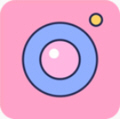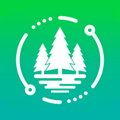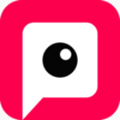win10黑屏怎么换分辨率?三个步骤轻松换分辨率
作者:佚名 来源:91下载站 时间:2021-03-09 16:41
有很多的小伙伴在使用win10系统的过程中,经常会遇到一些奇葩的问题或者是故障,有的小伙伴反馈说自己的win10系统把分辨率调高了之后就出现了黑屏的现象,那么在黑屏的时候我们应该怎么调整分辨率呢?下面小编就来跟大家分享一下这个问题的解决方法,感兴趣的小伙伴千万不要错过了哟!
win10改分辨率后黑屏的解决方法:
1、开机,按F8键进入“高级模式”;

2、选择“安全模式”,按Enter确认;
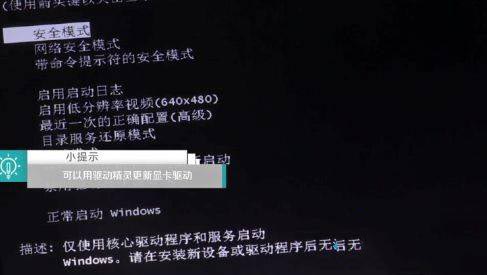
3、进入后,在桌面空白处用鼠标右键单击,选择屏幕分辨率,选择适合屏幕的分辨率,设置完成后点击确定。
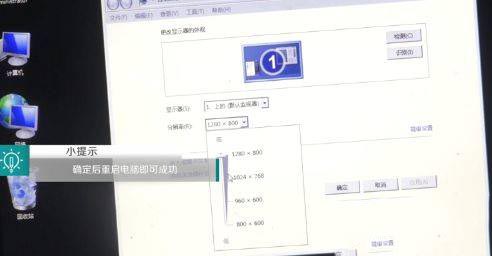
以上内容便是小编为大家带来的关于win10黑屏怎么换分辨率的方法啦,希望以上内容对各位小伙伴有所帮助,还有更多精彩内容,敬请关注91主题之家。